Merhabalar değerli ademocut.com takipçileri bu konumuzda Microsoft Outlook Kurulumu hakkında nasıl yapılır? bununla ilgili sizlerden gelen sorular ve istekler üzerine bu konuyu yazdık. Bilindiği gibi Microsoft Outlook , Microsoft tarafından üretilmiş kişisel bilgileri yöneteceğimiz, mail alma ve mail gönderme, mail kişilerini yönetimini yapabileceğimiz, Takvim ve telefon notlarını, kişileri senkronize edebileceğimiz bir yazılımdır.
Bu konumuzda işyerinde, okullarda, bankalarda, resmi daireler’de kullandığımız bu mail , e-posta adreslerini yönettiğimiz Microsoft Outlook nasıl kurulur? bununla ilgili resimli ve video anlatım ile sizlere detaylı anlatım yapacağız.
Microsoft Outlook Nasıl Kurulur?
Bu yazılımı “https://www.microsoft.com/tr-tr/download/details.aspx?id=26777” adresi üzerinden indirebilirsiniz. Microsoft Outlook 2010 kurulumu yapabilmek için bu yazılım lisanslı olduğu için ücret ödemek zorunda kalabilirsiniz. Şimdi gelelim resimli anlatıma aşağıdaki adımları teker teker uygulayalım. Bu konumuzda gmail kurmayı anlatacağız.
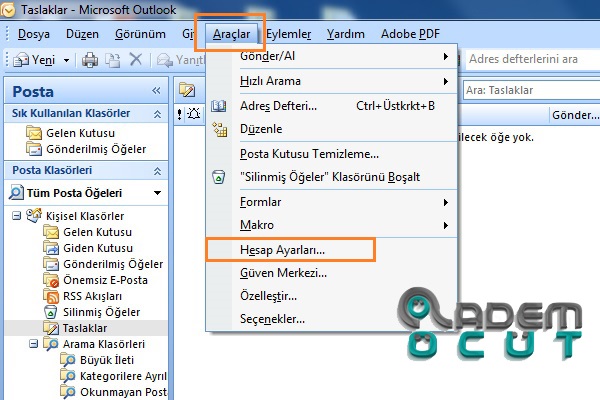
Bilgisayara outlook kurdunuz ve şimdi yapılandırma ( konfigürasyon ) işlemini yapmaya yukarıda resimde ilk adımı başlatıyoruz. Outlook > Araçlar > Hesap Ayarları adımları devam ediyoruz.
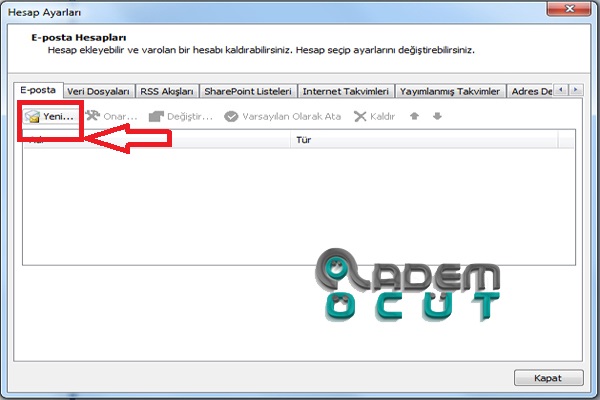
Microsoft Outlook 2007 Kurulumu, Microsoft Outlook 2010 kurulumu aynı olduğu için yapılandırmaya devam ediyoruz. Mail adresi ekleme yapabilmek için “YENİ” yazan yere basarak bir e-posta adresi ekleyeceğiz.
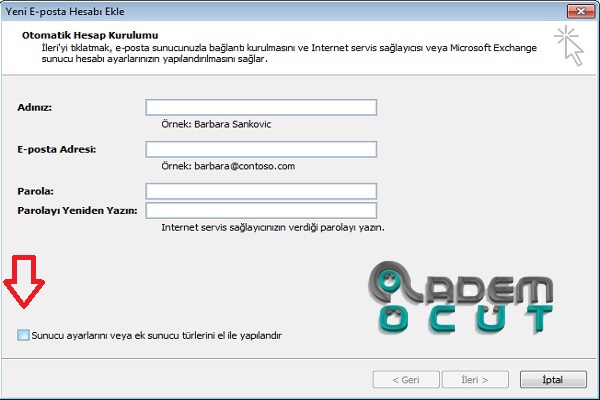
Microsoft outlook hesap kurulumu devam ediyoruz, “Sunucu ayarlarını veya ek sunucu türlerini el ile yapılandır” işaretleyerek devam ediyoruz.
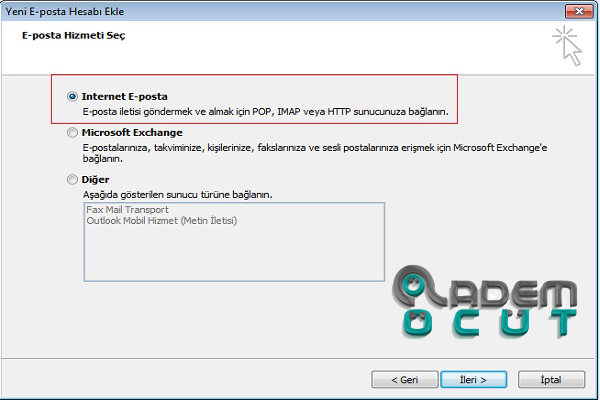
outlook hesap kurulumu adımında “Internet E-Posta” adımını işaretleyin ve İleri> butonu ile sonraki adıma geçiyoruz.
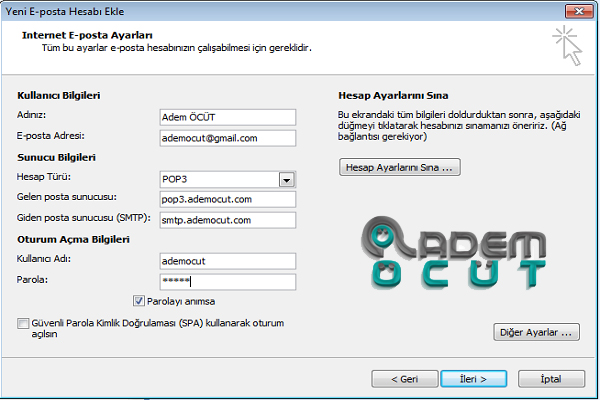
Burada kurulum yaptıktan sonra outlook’da hangi isimle görünecek ise isim veriyoruz, e-posta adresinizi, sunucu bilgilerini yukarıda örnek resimde olduğu gibi doldurun ve şifresini giriyoruz “Parolayı anımsa” adımını da işaretliyoruz. Ardından “Diğer Ayarlar” sekmesini kullanıyoruz.
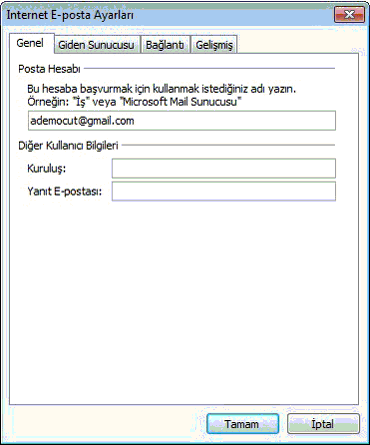
Diğer Ayarlar > Internet E-posta Ayarları > gelen, giden sunucu, bağlantı, gelişmiş ayarları gif resimde olduğu gibi yapılandırın. Gelen sunucu ( pop3 ) = 995 ve Giden Sunucu ( smpt ) = 465 şeklinde ayarlayınız.
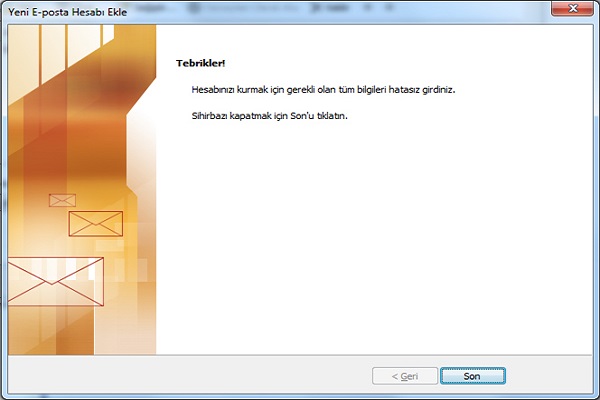
Böylece microsoft outlook kurulumu başarılı şekilde kuruldu, şimdi artık bundan sonra e-posta iletilerini rahatlıkla outlook üzerinden gönder/al yapabilirsiniz. Yeni mailleri F9 ( gönder al ) ile kontrol edebilir veya zamanlama süresi kendiniz otomatik ayarlayarak süresinde denetleme yaparak iletilerin gelen kutusuna düşmesini sağlayabilirsiniz.
Arama Tags & Etiket ;
outlook nasıl kurulur?, outlook kurulumu, outlook 2007 kurulumu, outlook 2007 nasıl kurulur, outlook hesap kurulumu, outlook hesabı nasıl kurulur?, outlook hesap ekleme, outlook hesap nasıl eklenir, outlook pop3 ayarı, outlook smpt ayarı

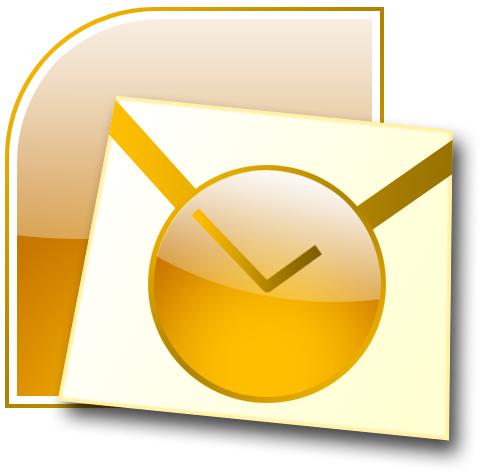
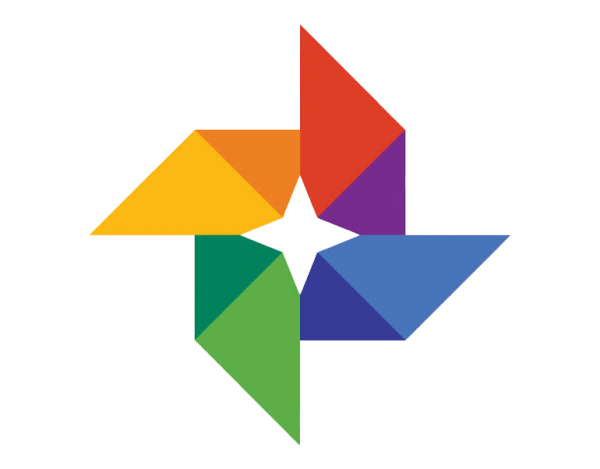



Yapamayanlar buradan bakabilir telefona böyle kuruluyormuş